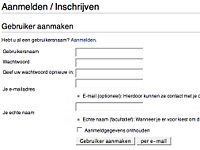Wikikids:Handleiding Kids: verschil tussen versies
| Regel 19: | Regel 19: | ||
|tekstachtergrond= White |
|tekstachtergrond= White |
||
|achtergrond = #F5C70D |
|achtergrond = #F5C70D |
||
| − | |titel = |
+ | |titel = Spelregels |
|tekst = Sjabloon:Handleiding-spelregels |
|tekst = Sjabloon:Handleiding-spelregels |
||
}} |
}} |
||
| Regel 26: | Regel 26: | ||
|tekstachtergrond= White |
|tekstachtergrond= White |
||
|achtergrond = #F5C70D |
|achtergrond = #F5C70D |
||
| − | |titel = |
+ | |titel = Richtlijnen |
|tekst = Sjabloon:Handleiding-richtlijnen |
|tekst = Sjabloon:Handleiding-richtlijnen |
||
| + | }} |
||
| + | {{Hoofdpaginabox| |
||
| + | |tekstachtergrond= White |
||
| + | |achtergrond = #F5C70D |
||
| ⚫ | |||
| + | |tekst = Sjabloon:Handleiding-paginaopmaken |
||
}} |
}} |
||
| ⚫ | |||
| − | Als je je artikel hebt geschreven kun je je pagina opmaken. Je kunt een pagina opmaken door: |
||
| − | Kopjes te maken |
||
| − | Afbeeldingen toe te voegen |
||
| − | Linken naar andere wikipagina’s op te nemen. |
||
Versie van 3 mei 2009 18:35
Dit is de WikiKidshandleiding. Als je deze handleiding doorneemt weet je hoe je moet werken op WikiKids.
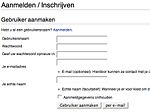 |
Als je op WikiKids een artikel wilt plaatsen of een artikel wilt bewerken dan moet je je eerst aanmelden. Ook als je een afbeelding op WikiKids wilt zetten, moet je je aanmelden. Als je je aanmeld bedenk je een gebruikersnaam. Je gebruikersnaam is de naam die anderen zien op WikiKids als je een handtekening zet. De gebruikersnaam zie je ook terug in de Geschiedenis bij een artikel of afbeelding als je daaraan hebt meegewerkt. Hier vind je tips voor Gebruikersnamen. |
In dit voorbeeldartikel zie je hoe je een artikel kunt opmaken.
Meer tips vind je hieronder:
- Kopjes maken
- Afbeeldingen op WikiKids zetten
- Links naar andere wikipagina’s op nemen
- Schuin- en vetgedrukte tekst
- Lijsten maken
- Tabellen
- Filmpjes plaatsen
- Pagina opslaan
Je kunt oefenen met de opmaak van je artikel in de Zandbak.
Daarnaast hebben we hier nog een handig overzicht voor spelling, grammatica en taalgebruik!
Inleidend
| |
| Wiki Spelregels | |
| Aanmelden | |
| Wat zie ik op een wiki-pagina? | |
Pagina's bewerken
| |
| Bewerken | |
| Uploaden | |
| Afbeeldingen | |
| Tabellen | |
Extra info
| |
| Zoeken | |
| Wikimedia afbeeldingen | |
| Vandalisme | |
| Woordenlijst |
Dag,
Wil je ook een bijdrage leveren? Wil je eerst eens lezen hoe het werkt? Ben je al een gebruiker, maar loop je even vast? Lees deze pagina dan goed. Je leest hoe je je kunt aanmelen, wat je kunt doen in de Zandbak, hoe je een bericht ondertekent, een pagina opmaakt en hoe je contact kunt opnemen.
Zie je de tabel hiernaast? Daar vind je nog meer informatie over werken met WikiKids.
Aanmelden
Heb je je al aangemeld? Elke keer als je aan WikiKids wilt werken, meld je je aan. Dit doe je op deze pagina: Aanmelden. Vergeet niet het vinkje in het hokje te zetten, dan blijf je aangemeld totdat jij je afmeldt. Zo is makkelijk te zien aan welke pagina's je hebt gewerkt.
Als je aangemeld bent, kom je in het overzicht te staan van gebruikers: Gebruikers; je hebt je eigen Gebruikerspagina en die mag je invullen zoals jij wilt. Ook hier geldt natuurlijk het internetprotocol van je school. Gebruik je voornaam en stukje van schoolnaam.
Zandbak
In de Zandbak kun je oefenen. Als je nog niet zo bekend bent met het werken met WikiKids, is dat heel handig. Klik en ga naar de zandbak.
Ondertekenen
Een reactie in De Boomhut onderteken je met een 'wiki-handtekening'.
Dit kan je doen door het intypen van vier tildes: ~~~~ (Shift ingedrukt houden en dan de toets naast de 1).
Zo kan iedereen zien wie een vraag heeft gesteld of een vraag heeft beantwoord.
Bewerken
Je kunt bestaande teksten veranderen (bewerken) of zelf nieuwe pagina's toevoegen. Om een bestaande pagina te veranderen klik je op 'bewerk' bovenaan elke pagina. Je krijgt dan de tekst te zien zoals die is ingevoerd. Je kan en mag zomaar deze tekst wijzigen. Het is niet de bedoeling dat je er iets afhaalt, maar juist iets toevoegt. Wanneer je het niet eens bent met de tekst kun je dat eerst netjes laten weten aan de schrijver door je opmerkingen op de overlegpagina te zetten.
Wil je tussendoor bekijken hoe de pagina er uitziet, klik dan op de knop 'Toon bewerking ter controle' die onderaan is te vinden. Ben je tevreden, klik dan op de knop 'Pagina opslaan'. De hele wereld kan jouw tekst dan meteen lezen!
Tekstopmaak
De software waarmee deze WikiKids is gemaakt, heeft eigen opmaakcodes. Hoe je links moet maken, teksten vet of schuin kunt maken of onderstrepen, tabellen aanmaakt en afbeeldingen plaatst in/tussen de tekst, staat in de handleiding, rechts op deze pagina. Je kunt ook de blauwe knoppen bovenaan gebruiken.
Contact
Heb je hulp nodig bij het gebruik of heb je een opmerkingen dan kun je terecht in de Boomhut.
Wil je contact opnemen met een van de schrijvers van WikiKids, dan kun je naar zijn gebruikerspagina gaan. Een overzicht van iedereen die zich heeft aangemeld bij WikiKids, vind je hier
Wil je een moderator benaderen dan kun je hier terecht.